Vom lua dispozitivul Managerului de date TimeWeb.
Managerul de fișiere TimeWeb este proiectat pentru o operare ușoară
Mai întâi, accesați Panoul de control și găsiți secțiunea Manager fișiere.
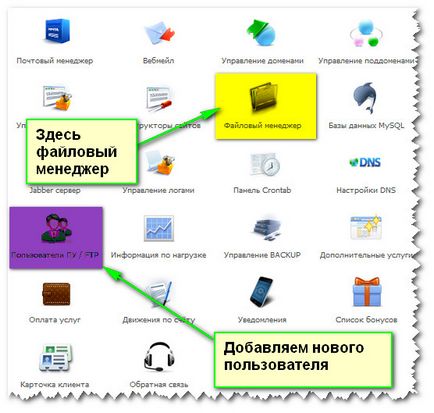
Aspectul secțiunii Manager fișiere
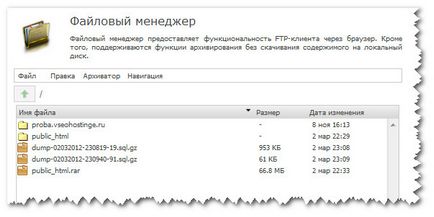
Primele două dosare sunt folderul subdomeniului și al domeniului primar (public_html). Pe celelalte trei fișiere nu se acordă atenție, acestea sunt arhivele bazelor de date și conținutul blogului, pregătite pentru a fi descărcate pe hard disk.
Funcția cu folderele este simplă: faceți clic pe dosar - se deschide, pe săgeata verde - reveniți la pasul înapoi.
Articole din meniul Timebase File Manager
Element de meniu - Fișier -. De aici puteți crea fișiere, foldere, edita și redenumi, precum și încărca fișiere de pe hard disk-ul computerului. În plus, puteți seta permisiuni pentru foldere pentru diferite grupuri de utilizatori și puteți seta parole în director.
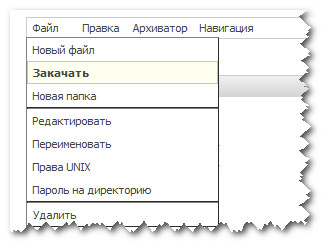
Funcția de meniu - Editați. Un instrument pentru lucrul cu fișiere.
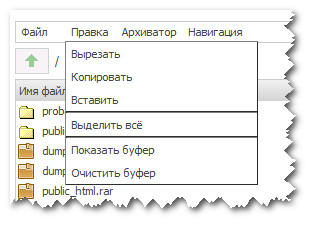
Funcția meniu - Archiver. Un instrument important. Aici puteți arhiva orice fișier sau dosar fără a descărca, în timp ce arhiva va merge la rădăcina site-ului și puteți descărca prin FTP-client. Sau puteți descărca fișierul și îl puteți descărca pe hard disk. Potrivit pentru fișiere. Dosarul public_html nu se descarcă în acest fel, doar prin intermediul clientului FTP.
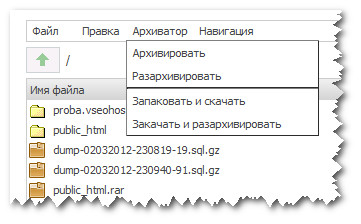
Funcția de meniu - Navigare. Un instrument comun de navigație.
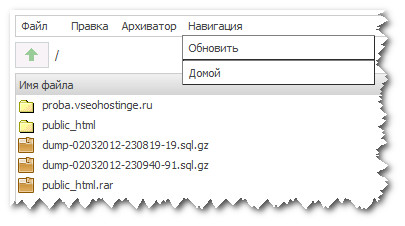
Ce poate face TimeWeb File Manager?
Managerul de fișiere înlocuiește clientul FTP, care funcționează direct din browser. Nu este nevoie să configurați legătura dintre discul local și magazinul de fișiere din compania de gazduire server. Totul este deja conectat. Muncă suficient de convenabilă cu fișiere.
De asemenea, FM efectuează arhivarea dosarelor și fișierelor. El pune arhivele terminate în dosarul rădăcină. Este adevărat că este imposibil să descărcați arhive mari cu Manager fișiere de pe computer, va trebui să conectați FTP.
Cât de ușor și simplu să creați un fișier gol .txt în TimeWeb FM. consiliu
Aici, nu este necesar să creați un fișier separat și apoi să îl încărcați pe server. În FM Timeweb, toate acestea se fac mai ușor. Deschideți Manager fișiere în dosarul în care doriți să puneți fișierul .txt
Accesați meniul - Fișier - Fișier nou. Se deschide această fereastră. În el, copiați numele fișierului și faceți clic pe - Ok - All! Fișierul cu numele dorit este deja plasat pe serverul TimeWeb.
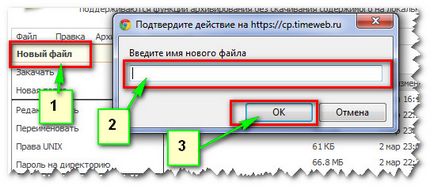
Lansăm un nou utilizator PU / FTP. consiliu
Faceți clic pe butonul - Adăugați Panoul de control al utilizatorului.
Configurarea unui nou utilizator FTP
D Adăugați numele de utilizator și parola. Denumiți, dacă doriți, acest element este util dacă delegați alte funcții altor persoane. Da, sper că într-o zi blogurile noastre vor deveni întreprinderi întregi și diferiți oameni vor răspunde pentru diferite funcții.
Cu tawim bifați în căsuțele de acces pentru acces. Faceți clic pe ele și veți vedea că accesul poate fi foarte bine reglat pentru diferiți oameni. Din moment ce în acest caz este blogul meu, îmi pun permisiunea pentru tot.
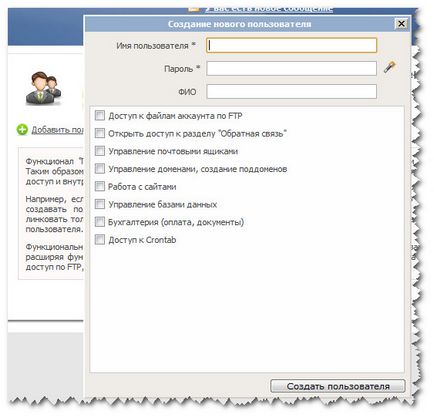
Faceți clic pe butonul Creare utilizator. Asta e tot! Se oferă o muncă convenabilă cu fișiere.
Trimiteți-le prietenilor: